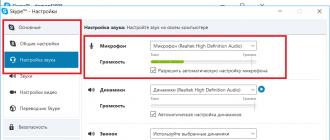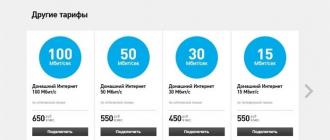Q4OS est une distribution rapide et stable basée sur Debian. Ne demande pas beaucoup de ressources système. Disponible avec les environnements de bureau Trinity et KDE Plasma.
Vider Linux - diffusion indépendante
Void Linux est une distribution Linux qui n'est pas basée sur d'autres distributions. Utilise son propre système de packages qui vous permet de créer des packages à partir de codes sources. N'utilise pas systemd. Conçu pour les utilisateurs avancés.
Pop !_OS - kit de distribution de la société System76
Pop!_OS est une distribution basée sur Ubuntu de System76. Utilise le bureau GNOME Shell. Installé avec prise en charge des cartes vidéo Intel/AMD/NVIDIA.
OpenMandriva - Héritage de Mandriva Linux
OpenMandriva Lx est une distribution qui est un fork de ROSA Desktop (Mandriva Linux, Mandrake Linux). Utilise l'environnement de bureau KDE. Comprend l'ensemble nécessaire de logiciels préinstallés. Convient aux utilisateurs débutants et expérimentés.
effacer linux - kit de distribution d'Intel
Clear Linux OS est une distribution développée par Intel. À certains égards, il diffère des distributions Linux habituelles. Optimisé pour fonctionner sur du matériel Intel.
Système d'exploitation à la menthe poivrée - distribution orientée web
Peppermint OS est une distribution légère basée sur Ubuntu LTS. Utilise une combinaison de LXDE+XFCE. Il s'agit d'un système d'exploitation basé sur le Web.
ROSE frais - Distribution russe
ROSA Fresh est une distribution Linux développée par une société russe. Il était à l'origine basé sur Mandriva. Conçu pour un usage personnel.
Kodachi - diffusion anonyme et confidentielle
Kodachi est une distribution Linux basée sur Debian/Xubuntu qui offre à l'utilisateur l'anonymat, la sécurité du réseau et la protection médico-légale. Utilisé comme distribution Live.
Linux étincelant - distribution légère
SparkyLinux est une distribution Linux légère qui ne demande pas de ressources informatiques. Basé sur Debian. Il a des éditions avec divers shells graphiques, des éditions de jeu et multimédia, et une édition minimale sans interface graphique.
ArcoLinux - rapide et simple, basé sur ArchLinux
ArcoLinux est une distribution prête à l'emploi basée sur ArchLinux. Contient l'ensemble nécessaire de programmes préinstallés. Installé avec un simple installateur. Il a plusieurs éditions, y compris des outils très simples pour créer votre propre image de distribution.
Je conseille à beaucoup de gens d'utiliser les soi-disant Live CD et Live USB avec un système d'exploitation Ubuntu alternatif. Mais curieusement, il n'y a pas de manuel bien écrit pour créer une clé USB amorçable avec Ubuntu, même sur le site Web du fabricant.
En principe, si vous avez une connaissance moyenne de la langue anglaise, ce n'est pas un problème, mais avec le niveau initial, une action aussi simple que créer un lecteur flash ubuntu amorçable devient juste un cauchemar.
Pourquoi est-ce que je prends un lecteur flash comme base? La réponse est assez simple - j'en ai trois et je n'ai presque jamais de CD ou de DVD vierges à portée de main, mais un lecteur flash - s'il vous plaît ! La deuxième raison de ce post était la panne du disque dur de mon netbook, qui sans un tel lecteur flash n'est qu'une tasse de thé pour le moment.
Non seulement ce tutoriel peut être utilisé pour créer Ubuntu Live Flash, mais il fonctionnera également avec d'autres distributions Linux autres que celles très spécifiques.
Créer une clé USB bootable avec Ubuntu
1. La première chose dont nous avons besoin pour l'installation est le kit de distribution du système. Il est préférable de le télécharger à l'avance, car le programme d'installation le téléchargera beaucoup plus lentement (apparemment, il est configuré pour télécharger depuis les États-Unis et non depuis le serveur le plus proche). 
À ce stade, vous devez être patient et télécharger l'image ISO d'Ubuntu sur votre PC. Un aspect important pour créer une clé USB amorçable avec Ubuntu est il n'est pas possible de changer le nom de l'image ISO !Il s'agit très probablement d'un problème négligé dans le programme d'installation, mais je vous dis sérieusement : "Le programme d'installation ne verra pas l'image ISO si vous modifiez le nom du fichier."
2. La deuxième étape consiste à télécharger un utilitaire pour créer le lecteur flash USB amorçable lui-même. Vous pouvez le télécharger auprès de moi - ou la dernière version sur le site Web du fabricant. Vous n'avez pas besoin de l'installer, on peut dire qu'il s'agit d'une version portable 🙂
3. Troisième étape. Vous avez une image disque et un utilitaire Ubuntu, ainsi qu'un lecteur flash avec deux gigaoctets de mémoire à bord.
Nous faisons ce qui suit :
- formatez le lecteur flash (de préférence Fat32, cluster par défaut, rapide). L'utilitaire propose également un formatage, mais j'ai eu des difficultés à démarrer depuis une clé USB, je vous conseille donc de formater sous Windows
- nous lançons l'utilitaire, alors qu'il est important que le lecteur flash soit déjà connecté au PC, sinon il ne le verra pas.
- sélectionnez-y la distribution spécifiée - les noms doivent correspondre, vous vous souvenez ? (habituellement ubuntu ##…iso)
- sélectionnez l'adresse de la carte flash (si vous avez soudainement attaché 3 pièces) et cliquez sur Créer

Il ne reste plus qu'à attendre que le miracle termine l'utilitaire et que le lecteur flash soit prêt à l'emploi.
Démarrage à partir d'une clé USB Live Flash
Vous pouvez maintenant essayer le travail de notre nouveau lecteur flash en action, mais pour cela, vous devez apporter des modifications au BIOS d'un PC, d'un ordinateur portable ou d'un netbook.
Habituellement, vous pouvez entrer dans le BIOS à l'aide des touches DEL ou F2 pendant le démarrage du PC. Vous devez trouver l'élément Boot ou Boot Priority (il peut y avoir des combinaisons avec le mot Setup) et placer le lecteur flash USB au premier endroit de démarrage, ou mieux encore, le seul.
Je vais vous montrer l'exemple du malheureux netbook :

Que faire si Ubuntu ne démarre pas à partir d'une clé USB ?
Informations complémentaires fournies par Artur de Saint-Pétersbourg, l'histoire peut être vue dans les commentaires. Il y a eu des problèmes lors de l'installation d'UbuntuStudio sur un netbook.
Ainsi, si le lecteur flash n'est pas défini comme périphérique de démarrage, vous devez "tromper le système" et le présenter comme un disque dur. Pour ce faire, nous avons besoin d'un autre utilitaire spécifique - RMprepUSB.
La capture d'écran ci-dessous montre la configuration pas à pas de l'utilitaire :

Maintenant plus en détail :
- Nous avons besoin d'un fichier image ISO et d'un lecteur flash avec 2 gigaoctets de mémoire ou plus.
- Téléchargez l'utilitaire RMprepUSB (il s'agit généralement du premier dans la liste Install_RMPrepUSB_2.1.628Full.zip, mais le nombre peut différer).
- Installez l'utilitaire sur le PC et exécutez-le.
- Configurez les paramètres du programme :
- sélectionnez "Secteur de démarrage" - Syslinux
- Système de fichiers FAT32 + démarrage en tant que disque dur (ou USB-Zip)
- cocher "Copier les fichiers système"
- nous sommes d'accord avec le déballage de l'ISO et indiquons le chemin vers notre distribution Ubuntu ou tout ce que vous avez.
À la fin des soins de l'utilitaire, vous disposerez d'un lecteur flash USB amorçable prêt à l'emploi, qui sera défini dans le système en tant que disque dur.
Que pouvez-vous faire avec une clé USB amorçable d'Ubuntu ?
Tout d'abord, il s'agit déjà d'un système complet qui vous permettra de visualiser, d'effacer ou d'écrire des fichiers sur votre PC (ou celui de quelqu'un d'autre). Dans le même temps, il n'est pas nécessaire de connaître le mot de passe pour Windows (sauf pour le disque système). La vitesse de démarrage du système dépendra directement des paramètres du PC et de la vitesse de la carte flash.
De plus, votre PC pourra se connecter à Internet et vous permettre de travailler en ligne sans trop de perte de vitesse. Le Wi-Fi fonctionne également et vous pouvez trouver mes articles sur, ainsi que tenter de résoudre vos problèmes.
De plus, vous pouvez enregistrer vos fichiers sur le lecteur système si Windows est mort.
Avec ce programme, vous pouvez formater ou repartitionner un disque ou un autre lecteur flash.
C'est tout ce que je voulais écrire sur cette question. Détails - dans les commentaires!
J'ai écrit plus d'une fois sur une variété de, beaucoup d'entre eux peuvent également enregistrer des clés USB avec Linux, et certains sont spécifiquement conçus uniquement pour ce système d'exploitation. Linux Live USB Creator (LiLi USB Creator) est l'un de ces programmes qui possède des fonctionnalités qui peuvent être très utiles, en particulier pour ceux qui n'ont jamais essayé Linux, mais qui aimeraient voir rapidement, facilement et sans rien changer sur l'ordinateur ce qui se passe. dans ce système.
Je vais peut-être commencer tout de suite avec ces fonctionnalités : lors de la création d'une clé USB amorçable dans Linux Live USB Creator, le programme, si vous le souhaitez, téléchargera l'image Linux (Ubuntu, Mint et autres) elle-même, et après l'avoir écrite vers USB, il le permettra sans même démarrer à partir de ces lecteurs flash, essayez le système enregistré sous Windows ou travaillez en mode Live USB en sauvegardant les paramètres.
Dans un scénario standard - lorsque le démarrage à partir d'USB est défini dans le BIOS ou l'UEFI, le lecteur créé fonctionne de la même manière que les autres disques de démarrage Linux, offrant l'installation ou le mode Live sans l'installer sur un ordinateur.

Cependant, si vous passez de Windows au contenu du lecteur flash, vous y verrez le dossier VirtualBox, et dedans - le fichier Virtualize_this_key.exe. À condition que la virtualisation soit prise en charge et activée sur votre ordinateur (c'est généralement le cas), en exécutant ce fichier, vous obtiendrez une fenêtre de la machine virtuelle VirtualBox chargée à partir de votre clé USB, ce qui signifie la possibilité d'utiliser Linux en mode Live "dans" Windows sous la forme machine virtuelle VirtualBox.

Vous pouvez télécharger Linux Live USB Creator depuis le site officiel http://www.linuxliveusb.com/
Remarque : pendant que je vérifiais le fonctionnement de Linux Live USB Creator, toutes les distributions Linux n'ont pas été lancées avec succès en mode Live depuis sous Windows : dans certains cas, le démarrage "boucle" sur des erreurs. Cependant, pour ceux qui ont été lancés avec succès, il y avait des erreurs similaires au début : c'est-à-dire quand ils apparaissent, il vaut mieux attendre un peu au début. Lors du chargement direct d'un ordinateur avec un lecteur, cela ne s'est pas produit.
Un aperçu et une brève description des versions de disque de démarrage populaires et les plus utiles (Live CD/DVD) basées sur Linux. Ce sont des outils indispensables et gratuits qu'il est toujours utile d'avoir sous la main. En utilisant ces Live CD, vous pouvez crypter et récupérer des informations, partitionner des disques, utiliser un système fonctionnel sans installation avec un grand nombre de logiciels gratuits, et bien plus encore. Distributions prises en compte : Knoppix, Kali Linux, Tails, Ultimate Boot CD, AVG Rescue CD et autres.
En guise d'introduction
Qu'est-ce qu'un disque ou un assemblage Live CD-DVD ? est un ensemble de logiciels qui ne nécessite pas d'installation sur un support local (disque dur ou autre), mais qui permet d'utiliser les programmes immédiatement après téléchargement depuis un support amovible avec une distribution Live.
Il n'est pas difficile de se rappeler que Live - de l'anglais signifie "vie", "vivant", c'est-à-dire que nous avons démarré à partir d'un tel transporteur Live et que le système a pris vie, est immédiatement devenu utilisable avec tous les logiciels qui l'accompagnent.
Les versions de distributions populaires (pas seulement Linux) peuvent généralement être obtenues sous forme de fichier avec l'extension "iso", qui convient immédiatement à la gravure sur un CD ou un DVD vierge à l'aide de programmes tels que K3B, Brasero, Nero (Windows) et autres.
De plus, un tel fichier peut être téléchargé sur une clé USB en utilisant l'écriture directe octet par octet, par exemple, en utilisant la commande "dd" sous Linux. Peut-être que je vous parlerai plus en détail du téléchargement d'ISO sur une clé USB à la fin de l'article ...
Passons maintenant directement à un aperçu des distributions utiles qui peuvent être chargées en mode Live et utilisées à diverses fins. Commençons par la distribution la plus grande et la plus utile, Knoppix.
Particularités :
- La taille est d'environ 4 Go ;
- Plus de 2 Go de logiciels compressés ;
- Basé sur Debian GNU Linux ;
- Coque graphique LXDE ;
- Ensemble complet de programmes de bureau LibreOffice ;
- Faibles exigences système (Intel/AMD, 128 Mo+ de RAM, n'importe quelle carte graphique).
Une distribution Linux assez importante (environ 4 Go), beaucoup de logiciels les plus divers pour toutes les occasions. C'est l'une des premières distributions Live-CD basées sur Debian. Knoppix peut être téléchargé à partir de DVD et de disques Flash et installé sur votre disque dur si nécessaire. Développé par Klaus Knopper et la communauté Knoppix.
Donc, nous chargeons, je tiens à vous prévenir tout de suite - lorsque le système démarre, n'ayez pas peur de la voix des haut-parleurs, elle est également présente à la fin des travaux (Power OFF).

Je ne listerai pas tous les programmes inclus dans le DVD Knoppix, je ne donnerai que la sélection principale de ce qui a attiré mon attention lors de l'inspection afin que vous ayez une idée de ce à quoi nous avons affaire et de quelles options sont disponibles:
ClamTK, Emacs, Kate, Gedit, KeePassX, KGpg, LeafPad, client de synchronisation de bureau ownCloud, Time Tracker, GCompriss (tutoriel interactif pour les enfants, jeux), KAlgebra, KGeagraphy, KLetters, KStars, SciLab, 50+ jeux, Dia, Gimp, Inkscape, KRuler, KSnaphot, LibreCAD, Simple Scan, Okular, XSane, Chromium, Ekiga soft phone, IceDove, KGet, KTorrent, LinPhone, Pidgin, Remmina, Transmission, Vidalia, WPA GUI, XChat, GPRS/UMTS Connect, Knoppix Firewall, Samba Server, SSH Server, Tor Proxy, Bitcoin, Dictionary, KMail, KOrganizer, Libre Office Suite, BlueFish Editor, Eclipse, Geany, phpMyAdmin, QT4 studio, Amarok, Audacity, K3B, Me TV, Minitube, OpenShot video editor, SMPlayer, Sound Juicer, WinFF, VLC, Disk Usage Analyzer, KSysGuard, System Monitor, VIrtualBox, DosBox, Wine...
Eh bien, beaucoup de tout, des programmes pour travailler avec un scanner, visualiser et traiter divers documents et images, programmer, travailler avec des services réseau, multimédia, utilitaires système, programmes de sécurité et de cryptage, stocker des mots de passe, machines virtuelles, bascules régulières et torrent , plusieurs dizaines d'une grande variété de jeux et ceci n'est qu'un bref...
Page officielle en anglais : http://www.knopper.net/knoppix/index-en.html
Kali Linux (anciennement BackTrack)

Particularités :
- La taille est d'environ 3 Go, il existe également une mini-version ;
- Plus de 600 programmes et utilitaires ;
- Basé sur Debian GNU Linux ;
- Interface graphique GNOME.
Un projet né de la fusion d'outils tels que WHAX et Auditor Security Collection. Les créateurs du projet sont Mati Aharoni et Max Moser.La distribution est actuellement basée sur Debian GNU Linux.
Kali Linux est le couteau suisse d'un spécialiste de la sécurité de l'information avec un grand nombre de programmes et d'utilitaires pour tester, collecter des informations, détecter des vulnérabilités potentielles, travailler avec des services et des ressources réseau, mener des expertises logicielles et techniques ...

Certains des programmes d'utilisation générale inclus dans la distribution sont : Gparted, TrueCrypt, Arduino IDE, Ettercap, Iceweasel (Firefox), SQLite Database Browser, VLC, Brasero Disk Burbner, Sound Recorder.
Fondamentalement, une grande masse de programmes et d'utilitaires concerne la sécurité de l'information, les technologies de réseau et le traitement des données. Dans la capture d'écran ci-dessus, vous voyez les principales sections logicielles de kali Linux, voici une liste des programmes les plus connus :
- Nmap (scanner réseau très puissant et riche en fonctionnalités)
- Wireshark (analyseur de trafic et de protocole réseau)
- THC Hydra (cracker multifonctionnel FTP, POP3, IMAP, Telnet, HTTP Auth, NNTP, VNC, ICQ, PCNFS, CISCO, Samba, LDAP)
- John The Ripper (calcul du mot de passe par hachage par force brute)
- Kismet (analyseur de réseau WLAN 802.11b)
- Ettercap (en termes simples - LAN breaker, ARP-spoofing et autres merveilles)
- Metasploit (création et débogage d'exploits)
- Sqlmap (tests utilisant l'injection SQL)
- Aircrack-ng (réseaux sans fil - détection, analyse, pentest)
- Reaver-WPS (vérification des routeurs Wi-Fi pour les vulnérabilités du protocole WPS, sélection de 8 chiffres)
- OWASP (Puissant Cadre de Pentesting)
- Maltego (collecte et commande d'informations à partir de diverses bases de données, Whois et autres ressources et services publics)
Une distribution très puissante pour les professionnels et ceux qui s'intéressent à la sécurité de l'information.
Tails (Le système Amnesic Incognito Live)

Particularités :
- La taille du kit de distribution est d'environ 900 Mo ;
- Basé sur Debian GNU Linux ;
- shell graphique GNOME ;
- Anonymisation du trafic via TOR.
Une distribution très intéressante basée sur Debian GNU Linux. L'objectif principal est d'assurer la confidentialité et l'anonymat lorsque vous travaillez sur le réseau. Le développement de Tails est sponsorisé par le projet Tor. Le système fonctionne en démarrant à partir d'un disque ou d'un lecteur flash et ne laisse aucune trace après le travail. Le système d'exploitation Tails est recommandé pour une utilisation par la Free Press Foundation comme étant sécurisé en termes de communications et de traitement des données du système d'exploitation.

Programmes qui peuvent être trouvés dans Tails :
Gestionnaire d'archives, GTK Hash, gEdit, KeePassX, ScreenShot, GIMP, Inkscape, Libre Office suite, Document Viewer, Simple Scan, Claws Mail, Electrum Bitcoin wallet, Pidgin, Tor Browser, Audacity, Brasero Disc Burner, Movie Player, Pitivi Video Editor , Sound Recorder, Traverso (éditeur audio multipiste), MAT (outil d'anonymisation des métadonnées), clavier virtuel, PWGen et autres.
Chiot Linux

Particularités :
- Petite taille de distribution (100-150 Mo);
- Configuration système minimale requise (processeur Pentium, 32 Mo + RAM);
- Il existe des versions basées sur Debian, Ubuntu, Slackware, Arch Linux ;
- Environnement graphique original (basé sur les gestionnaires de fenêtres JWM, Openbox et Fbpane).
Puppy Linux est une distribution développée par le professeur australien Barry Cowler. En raison de sa petite taille, la distribution est entièrement chargée en mémoire (si elle dépasse 64 Mo) et s'exécute très rapidement même sur un vieil ordinateur.
Le kit de distribution Puppy Linux a reçu son nom en l'honneur de l'animal de compagnie, que le professeur a appelé "Puppy" (chiot). Compte tenu de la petite taille de la distribution, elle peut même être écrite sur un "ancien" lecteur flash de 256 à 512 Mo ou sur un CD de 3,5 pouces.

Liste des logiciels que l'on peut trouver dans Lucid Puppy Linux (Lupu) :
Utilisation du disque graphique Gdmap, Inkscape lite, mtPaint, sélecteur de couleurs Gcolor2, capture d'écran PupSnap, scanner d'images Xsane, AbiWord, Geany, NicoEdit, ePDFView, puppyPDFconvert, Bcrypt, PureFTPd, Uget, pare-feu Linux, PMirroget, Psip (VOIP + AIM), Pwsget, Transmission, XChat, gFTP, FFConvert, Gnome Mplayer, AlsaMixer, Pmusic, XineDVD, mhWaveEdit, Pburn CD/DVD graveur, pup Radio, Guvcview webcam viewer, Browser Installer (Firefox, Chromium, Opera...), Sylpheed email. ..
Site officiel de distribution : http://puppylinux.org
FinnixLinux

Particularités :
- Petite taille (environ 100-160 Mo)
- Basé sur Debian GNU Linux
- L'un des noyaux les plus récents à l'heure actuelle est le 4.0 (Finnix version 111).
- Pas de shell graphique, seulement une console
- Ressources minimales pour exécuter (32 Mo + RAM)
L'une des plus anciennes distributions Live Linux, le développement a commencé en 1999 (la première version de la version 0.03 est apparue dans le domaine public vers 2000). Se positionne comme une distribution Live Linux pour les administrateurs système.

A l'heure actuelle, la distribution est maintenue et développée, la dernière version au moment d'écrire ces lignes est Finnix 111 (juin 2015). Une nouvelle version de la distribution est publiée environ tous les 3 mois. Le démarrage à partir d'un CD, d'un flash et d'un réseau (PXE) est possible.
Après le chargement, nous recevons un message d'accueil dans la console et de brèves informations sur le système :

Parmi les programmes, les plus nécessaires dans le cas administratif sont installés: mc, smartctl, nmap, bzip, perl, python et autres. Tout ce dont vous avez besoin peut être installé à partir du référentiel.
Un gros plus est la présence d'un nouveau noyau 4.0 - c'est une garantie que la plupart des nouveaux équipements seront correctement détectés et même sur un tout nouveau serveur avec un nouveau contrôleur LAN, WLAN, SATA, et vous pourrez faire une copie de sauvegarde sur le réseau, trompez le système installé et résolvez les problèmes.

Particularités :
- Taille environ 600 Mo
- De nombreux utilitaires pour travailler avec du matériel et des périphériques
- Image intégrée de Parted Magic gratuit (2013_08_01)
Un bon ensemble d'utilitaires et de logiciels pour travailler avec le BIOS, les tests de résistance et les informations du microprocesseur, les diagnostics / réparation / clonage / effacement sécurisé / partitionnement / récupération des informations des disques durs, les diagnostics et la collecte d'informations sur la RAM et les périphériques informatiques.
Un avantage encore plus important de la distribution est qu'elle intègre une image d'une version encore libre de Parted Magic, avec laquelle vous pouvez partitionner votre disque dur en partitions, les cloner, afficher et sauvegarder les données de différents systèmes de fichiers, y compris NTFS.
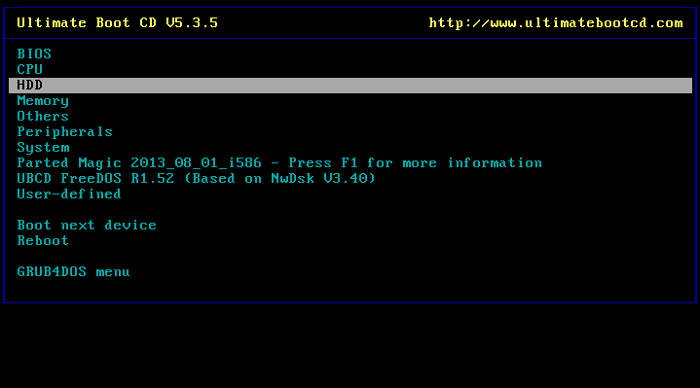
Une liste de tous les programmes disponibles dans l'assemblée peut être consultée sur le site officiel, je dirai une chose - il y en a beaucoup et pour différentes occasions. La liste des logiciels intégrés à Parted Magic mérite également une attention particulière :
GParted, Clonezilla, TrueCrypt, SCite, SpaceFM, Leafpad, wxHexEditor, Visionneuse de documents, Mirage Image Viewer, Asunder CD Ripper, Audacious, ISO MAster, Xfburn, Firefox, Pare-feu, FTP, gFTP, XChat, NetWag, Putty, pyNeighborhood, Remmina, Répertoires réseau SSHFS, ELinks, VNCViewer, ZeNmap, Changer le mot de passe Windows, ClamTK, Outils d'effacement de disque, grub-doctor, GSmartControl, Lilo Setup, LSHW, PCCMOS Cleaner, PCDiskEraser, PCLoginNow, PCRegedit, PhotoRec, Psensor, Redimensionner NTFS avec les secteurs défectueux, Testeur de stabilité du système, TestDisk, Clonage de disque UDPcast, USB Flash Boot...

Un bon ensemble de programmes qu'il est utile d'avoir avec vous. Pour chaque programme de la liste, vous pouvez écrire un article séparé, les capacités de la distribution méritent certainement l'attention.
Vous pouvez télécharger le kit de distribution sur le site du même nom : https://www.ultimatebootcd.com/
CloneZilla Live (clonage, sauvegarde, restauration)

Particularités :
- La taille est d'environ 200 Mo;
- Sauvegarde à la fois sur des périphériques de stockage locaux et sur des stockages réseau ;
- Prise en charge de plusieurs systèmes de fichiers ;
- Possibilité de diviser et de crypter l'image de sauvegarde résultante ;
- Faible configuration système (microprocesseur x86, x86-64, 192 Mo + RAM).
Logiciel qui vous permet de cloner des disques, d'enregistrer des images de disques entiers avec la structure entière et des partitions individuelles sur un disque. Sur le site, vous pouvez télécharger une image en direct avec le programme CloneZilla pour la graver sur un CD ou un lecteur flash, nous obtenons donc un outil puissant pour sauvegarder et restaurer des disques avec de multiples capacités.
CloneZilla a été développé par Stephen Shiau au National Center for High Performance Computing. CloneZilla Live est une image Linux avec un programme à exécuter à partir d'un support amovible.
Le programme prend en charge la création de sauvegardes et l'enregistrement de leurs données sur des périphériques de stockage locaux ou sur des stockages distants en transférant des données via les protocoles SSH, Samba ou NFS.
Systèmes de fichiers pris en charge : FAT12, FAT16, FAT32, NTFS, ext2, ext3, ext4, reiserfs, reiser4, btrfs, f2fs, XFS, JFS, VMFS et HFS+, UFS, VMFS3, VMFS5 . Belle liste, non ?)

Il est possible qu'après avoir lu les critiques ci-dessus, vous ayez une question : puisque CloneZilla est disponible dans d'autres distributions, pourquoi y en a-t-il une autre distincte pour ce programme ? - tout est simple, c'est un programme très utile et autonome qui s'utilise au bon moment et avec une grande responsabilité. De plus, une nouvelle image Live-CD aura un nouveau noyau et rien de plus qui pourrait interférer ou gâcher le processus de sauvegarde ou de restauration des données importantes.

Particularités :
- Petite taille de distribution (environ 160 Mo) ;
- Nettoyage du système de fichiers contre les virus à l'aide de l'antivirus AVG ;
- En prime, il existe d'autres utilitaires utiles dans le kit.
Un petit cadeau des développeurs de l'antivirus AVG est un disque de secours basé sur GNU Linux. Le travail se déroule en mode console avec une interface de dialogue - tout est simple et clair.

En plus des outils de détection et de nettoyage de virus, certains programmes utiles sont intégrés à l'image : TrueCrypt, MC, Win Reg Editor, DOS Fix MBR, TestDisk, Smartctl, PhotoRec, Ping, liens.
En général, il sera possible de monter des partitions cryptées, d'afficher et d'apporter des modifications dans le gestionnaire de fichiers, de modifier certaines branches du registre Windows, de réparer le MBR, de vérifier les systèmes de fichiers et les disques pour les erreurs avec correction ultérieure, d'afficher le tableau des paramètres SMART pour le disque dur, restaurer les photos effacées.
Caine (Computer Forensics Linux Live Distro)
CAINE (Computer Aided INvestigative Environment) est un projet de développeurs italiens, une image d'un système d'exploitation amorçable basé sur GNU/Linux pour la criminalistique numérique.
Dans le cadre de l'image, vous recevrez :
- Environnement graphique et puissance de la console ;
- Prise en charge du nouveau matériel ;
- Un grand nombre d'outils pour mener des recherches médico-légales numériques sous Linux ;
- Une collection de programmes pour travailler avec les systèmes Windows (via Wine), par exemple, il existe des utilitaires de NirSoft;
- Un ensemble de programmes qui peuvent être utiles pour chiffrer, transférer et récupérer des données ;
- Navigateur Internet, lecteurs audio/vidéo, gestionnaires de fichiers ;
- et beaucoup plus...
L'ensemble du projet CAINE est construit sur un logiciel OpenSource, les utilitaires inclus avec l'image Windows sont des logiciels gratuits.

Petite liste de programmes :
- Analytique: Photorec, Autospy, NBTempo, TKDiff, Fred, XAll, Scripts mixtes, Stegosuite, XDeview, RegRipper, QPhotorec, Ophcrack, RecuperaBit, TestDisk, BEView, Recoll, Log2Timeline, Afro, Brtfrsc, Mobius
- Base de données: Sqliteman, SqlParse, navigateur de base de données pour SQLite
- Disques: Guymager, XMount-GUI, ddrescueview, dvdisaster, TestDisk, Disk Image Mounter, DDRescue-GUI, XHFS, UnBlock, IMount, SafeCopy, VHDinfo, VHDIMount, RecuperaBit, APFS-FUSE
- Hachage: QuickHash, gtkhash, Scanner PDF, PEFrame, Yara, VolDiff
- Mémoire: Création, Volatilité, Memdump, VShot
- Appareils mobiles: gMTP, LibMobileDevice, ADB, scripts Blackberry, ILoot
- Outils réseau : Monteur de système de fichiers à distance, Wireshark, Zenmap, Netdiscovery
- OSINT : TinfoLeak, TheHarvester, Infoga, Carbone 14, OSINT-SPY
- calendrier: NB Tempo, NB TempoX, Log2Timeline, PSteal
- Accessoires: Gestionnaire d'archives, Sauvegardes, Carte des caractères, Disques, Gestionnaire d'archives Engrampa, Calculatrice MATE, Visualiseur de polices MATE, Outil de recherche MATE, Éditeur Midnight COMmander, Mots de passe et clés, Plank, Éditeur de texte Pluma, Recoll, Redshift, Prendre une capture d'écran, Vim, Xarchiver, Caja
- Graphique: Visionneuse de documents, visionneuse d'images Eye of MATE, GIMP, LibreOffice Draw, sélection de couleurs MATE, Mirage, aperçu avant impression, numérisation simple, Stegosuite
- L'Internet: Mozilla Firefox, Oracle Java 8 WEB, Mozilla Thunderbird, Transmission (torrent), Réseau, Client PuTTY SSH, Remmins, Client RDP, Wireshark, Gestionnaire d'accès Shrew Soft VPN, Zenmap, Gigolo
- bureau: Visionneuse de documents Atril, Visionneuse de documents, LibreOffice (Calc+Draw+Impress+Writer), Dictionnaire MATE, Aperçu avant impression
- La programmation: Geany, CHex, Navigateur d'icônes, Assistant QT 5, Linguiste QT5, Concepteur QT5, Éditeur wxHex, GtkHash, Jeex, Sqliteman
- son et vidéo : Audacity, Brasero, Cheese, Mediainfo, recordMyDesktop, Rhythmbox, Sound, VLC media player, Screenshot
- et bien d'autres programmes graphiques et consoles...
Site de distribution : http://livecdlist.com/
Gravure ISO sur un lecteur flash sous Linux
Nous avons compris les distributions, nous devons maintenant comprendre comment écrire rapidement telle ou telle distribution sur un lecteur flash pour les tester et les utiliser.
Sous Linux, ce processus est très simple. Pour commencer, nous connectons une clé USB et découvrons le nom qu'elle a reçu dans la liste des périphériques de bloc. Exécutez la commande pour répertorier ces appareils :
La sortie du programme contiendra une liste de tous les périphériques de stockage, mais nous recherchons notre clé USB par taille, par exemple, nous avons inséré une clé USB de 8 Go dans un port USB libre :
Sdc 8:32 1 7.5G 0 disque └─sdc1 8:33 1 481M 0 partie
Nous voyons que notre lecteur s'appelle "sdc". Vous pouvez avoir "sdb" "sdd" ou autre chose, tout dépend du nombre de disques et de partitions de disque que vous avez actuellement dans le système. La taille affichée est un peu inférieure à 8 Go, à savoir 7,5 Go - c'est normal, il est également clair qu'il n'y a qu'une seule partition sur le disque - sdc1.
Disons que vous avez téléchargé une distribution et que vous l'avez enregistrée sous forme de fichier iso dans votre dossier personnel, par exemple : /home/user8/super_linux.iso.
Veuillez noter que la taille du lecteur Flash doit être supérieure à la taille du fichier image ISO téléchargé. Par exemple, nous avons téléchargé un fichier de 810 Mo et l'avons téléchargé sur un lecteur flash de 2 Go ou 8 Go.
L'enregistrement se fait avec une seule commande :
Jj if=/home/user8/super_linux.iso of=/dev/sdc bs=10M
Nous avons spécifié le paramètre "if" (fichier d'entrée, où obtenir les données) et lui avons attribué le chemin d'accès au fichier iso téléchargé, et le paramètre "of" (fichier de sortie, où écrire les données) a été attribué le chemin d'accès au périphérique fichier, qui est notre clé USB . Paramètre "bs" - définit la taille des portions de données pour l'enregistrement en série.
Maintenant, il reste à attendre que l'enregistrement soit terminé, la commande n'envoie rien à la console tant que le processus n'est pas terminé, et l'activité peut être observée par l'indicateur clignotant dans le lecteur flash lui-même.
Attention!!! La commande dd écrit directement sur le disque, et en confondant la valeur du paramètre "of", vous pouvez écraser accidentellement le disque de travail. Soyez extrêmement prudent.
Graver ISO sur CD/DVD sous Linux
Pour graver une image disque (ISO) de GNU/Linux, vous pouvez utiliser des programmes avec une interface graphique : Brasero ou K3B.
Vous pouvez installer ces programmes avec les commandes :
apt-get install brasero apt-get install k3b
Graver ISO en Flash sous Windows
Pour créer un lecteur flash amorçable basé sur GNU / Linux ou un autre système d'exploitation pour MS Windows (98, XP, 7, 8, 10), vous aurez besoin d'un programme capable d'écrire correctement une image ISO par secteur.
Il existe un projet appelé RUFUS avec le slogan "Créer des clés USB amorçables en toute simplicité" - c'est le programme qui vous aidera à résoudre ce problème sous Windows.
RUFUS est un logiciel gratuit et open source qui peut formater et créer une clé USB amorçable, des cartes SD.
Comment tester une distribution sans écrire aux médias
Vous voudrez peut-être tester et approfondir le contenu de la distribution avant d'écrire sur un lecteur flash ou un disque pour vous assurer que c'est ce dont vous avez besoin. À ces fins, il est pratique d'utiliser une machine virtuelle en y montant l'image iso téléchargée dans un lecteur de CD virtuel.
- Oracle VirtualBox (www.virtualbox.org)
Ce logiciel est gratuit et multiplateforme, vous pouvez l'utiliser librement sur Linux, Windows, MacOS.
Conclusion
Toutes les distributions présentées dans la revue sont des logiciels libres, vous pouvez les utiliser en toute liberté pour votre bénéfice et celui des autres. Merci aux développeurs pour ces précieux et formidables outils basés sur Linux !
Le système d'exploitation Ubuntu peut être exécuté à partir d'un disque CD / DVD ou d'une clé USB (lecteur flash) sans l'installer sur un disque dur. C'est ce qu'on appelle démarrer à partir d'un disque de démarrage - LiveCD. Cela vous donnera l'occasion de vous familiariser avec le système avant de l'installer, de vérifier la fonctionnalité au préalable, de regarder simplement le système et de "jouer" avec lui. De plus, un Live CD peut être utilisé pour réparer un système endommagé ou pour accéder à des fichiers sur un disque dur. Je note qu'Ubuntu avec un LiveCD est plusieurs fois plus lent que s'il était installé sur votre ordinateur.
Insérez votre disque CD / DVD dans le lecteur ou la clé USB (lecteur flash) dans le port USB.
Exécution d'Ubuntu Live CD (Live USB)
Si une touche est enfoncée pendant cet économiseur d'écran, le menu suivant apparaîtra (si aucune touche n'est enfoncée, le menu ne s'affichera pas et le chargement à partir du disque commencera immédiatement). Dans le menu, je vous conseille de sélectionner d'abord l'élément " Vérifier le CD pour les erreurs". Pour lancer le téléchargement du Live CD, sélectionnez " Exécutez Ubuntu sans installation” et appuyez sur Entrée. 
Le processus de démarrage du système LiveCD commencera. Le processus est assez long, il peut donc parfois sembler que quelque chose ne va pas. 
Pendant le processus de lancement, une fenêtre apparaîtra dans laquelle vous devrez sélectionner la langue du système utilisé. En fait, le système Live CD sera presque entièrement en anglais. Sélectionnez votre langue dans la liste et cliquez sur le " Essayez Ubuntu». 
Si tout se passe bien, le bureau Ubuntu apparaîtra devant vous. Ubuntu 11.10 Live CD utilise l'espace de travail Unity (une caractéristique distinctive est un panneau avec des boutons de lancement d'application sur la gauche de l'écran). Ubuntu 11.04 et versions antérieures utilisent le bureau Gnome (une caractéristique distinctive est deux panneaux en haut et en bas de l'écran). 
À l'aide du système Live CD, vous pouvez exécuter certains programmes, accéder à Internet, afficher le contenu du disque dur de votre ordinateur.
p.s. Ubuntu peut ne pas démarrer à partir du LiveCD. Il peut y avoir plusieurs raisons à cela. L'un des principaux est le manque du pilote nécessaire pour certains périphériques (par exemple, une carte vidéo). Mais cela ne signifie pas que le système ne fonctionnera pas si vous l'installez sur un ordinateur.
p.s.s. Cet article a décrit le processus d'exécution du Live CD Ubuntu 11.10. Les versions précédentes d'Ubuntu démarrent de la même manière.